LNMP编译安装之nginx安装配置方法图文教程
这篇文章主要为大家详细介绍了LNMP编译安装之nginx安装配置方法图文教程,具有一定的参考价值,感兴趣的小伙伴们可以参考一下
本文为大家分享了LNMP编译安装之nginx安装图文教程,具体如下
1、前言
本次安装采用源码安装,主要资源包从官网下载,次要依赖则使用yum进行安装,本篇只涉及nginx的安装,不涉及nginx的配置,对应nginx如何访问php,本篇也不涉及。该教程纯属安装,不涉及任何重要知识点,老少皆宜。
2、安装步骤
nginx官网
2.1、下载nginx
1 | wget http://nginx.org/download/nginx-1.12.0.tar.gz |

2.2、下载pcre安装包
1 | wget ftp://ftp.csx.cam.ac.uk/pub/software/programming/pcre/pcre-8.39.tar.gz |

这个包不需要安装,只是一个媒介
2.3、解压nginx和pcre
1 | tar zxvf nginx-1.12.0.tar.gz |

1 | tar zxvf pcre-8.39.tar.gz |

2.4、安装依赖包
1 | yum install -y gcc gcc-c++ zlib-devel |

2.5、生成 Makefile文件
1 | cd nginx-1.12.0 |

./configure --prefix=/usr/local/nginx(安装目录) --with-pcre=../pcre-8.39/(pcre相对目录)

结果如下:
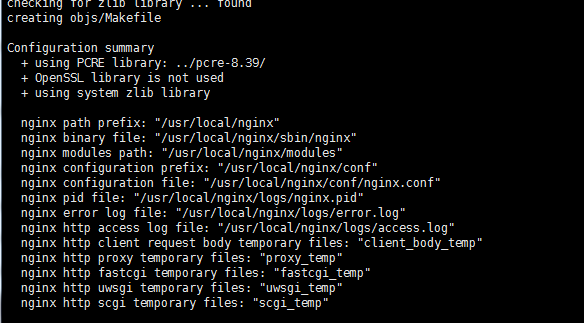
2.6、编译安装
1 | make && make install |

结果如下:

到这里nginx就安装完成了
3、启动nginx
/usr/local/nginx/sbin/nginx
通过ps aux|grep nginx来查看运行状态

到这里nginx就正常启动了。
4、开放80端口供外部访问
如果只运行而不开放端口,浏览器是无法访问的。
1 | firewall-cmd --zone=public --add-port=80/tcp --permanent |

成功开放80端口
开放玩端口需要重启防火墙
1 | systemctl restart firewalld.service |

到这里,就可以重新打开浏览器,进行访问

访问浏览器,出现上图界面,则表示nginx已经安装完成了。
以上就是本文的全部内容,希望对大家的学习有所帮助

